
CapCut no solo permite recortar vídeos, sino que dispone de muchas opciones de edición. Una de las más utilizadas es el efecto 3D, el cual dota de profundidad a sus vídeos. Si te interesa probar este revolucionario efecto, te contamos cómo hacer el efecto 3D en un vídeo con CapCut.
El efecto 3D tiene dos variantes: el Zoom 3D y el Zoom 3D Pro. Ambas se aplican a las fotos de un vídeo. La primera es más lenta y se centra en avanzar hacia el fondo o sujeto de la foto, mientras que la segunda es más rápida y realiza un giro sobre el fondo o sujeto de la foto. Ya prefieras una u otra variante, a continuación te explicaremos cómo aplicar ambas.
Cómo poner zoom 3D en CapCut
Empecemos por cómo poner zoom 3D en CapCut. El zoom 3D es la primera variable, la lenta. Sigue estos pasos para aplicarla a tu vídeo.
Abre CapCut y selecciona Nuevo proyecto, el botón azul situado en la esquina superior izquierda de la pantalla. Tras pulsarlo se abrirá tu galería, la cual se divide en Vídeos y Fotos. Es importante saber que el zoom 3D no se puede aplicar a los vídeos, solo a las fotos. Por ello, toca en Fotos y elige las fotos que compondrán tu proyecto. Puedes elegir una, para aplicarle el zoom 3D a una foto concreta, o varias, para crear un vídeo donde se sucedan varias fotos con este efecto.
Una vez tenemos iniciado el proyecto, en la parte inferior de la pantalla observarás varias líneas horizontales de tiempo. En ella se encontrará la foto, o fotos, que eligieses. Toca en la foto línea de la foto y después fíjate en la barra de herramientas situada en el extremo inferior de la pantalla.
De entre todas las herramientas, debes tocar en Estilo, simbolizado con un cubo. Inmediatamente se mostrarán todos los estilos disponibles para tu foto. Desplázate hacia la derecha de la barra hasta que aparezca Zoom 3D, simbolizado con una foto de una chica con un jersey gris. Una vez lo tengas localizado, tócalo para aplicarlo a la foto.
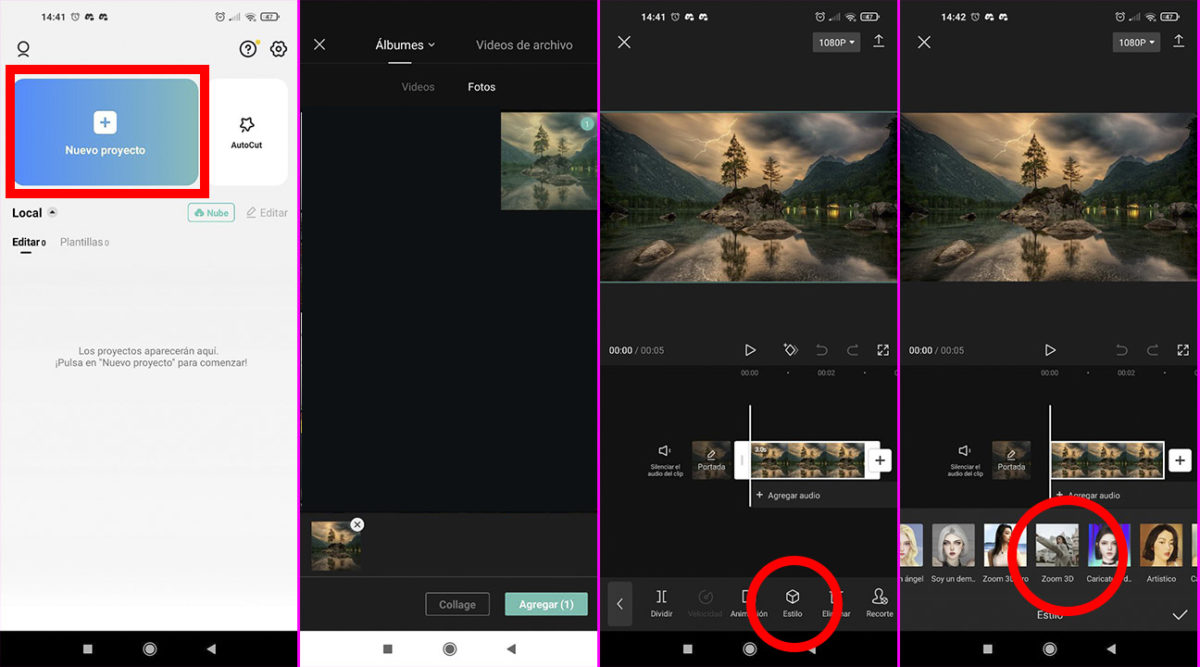
Si solo querías aplicarlo a una foto, pulsa la flecha de la esquina superior derecha para guardar el vídeo de la foto con el zoom 3D. Sin embargo, si te preguntas cómo hacer el efecto 3D en un vídeo con CapCut porque tu vídeo lo componen varias fotos, deberás aplicar el estilo Zoom 3D a cada foto del proyecto. Cuando lo hayas hecho, ya podrás guardar tu vídeo.
Cómo hacer efecto 3D en fotos
Finalmente le toca el turno a cómo hacer efecto 3D en fotos, o sea, cómo aplicar la segunda variante: el Zoom 3D Pro. Los pasos que tenemos que seguir son prácticamente los mismos al aplicar el Zoom 3D normal.
Al igual que antes, inicia un Nuevo proyecto con una, o varias fotos, y toca en Estilo. Son los mismos pasos que con el efecto Zoom 3D con la diferencia que ahora pulsaremos en Zoom 3D Pro, que se encuentra al lado del Zoom 3D normal. Aplícalo a todas las fotos del proyecto y guarda tu vídeo.
Ya sabes cómo hacer el efecto 3D en un vídeo con CapCut, pero recuerda que puedes perfeccionar tu vídeo con varias opciones. CapCut es un editor muy completo que te permite añadir transiciones entre cada foto, aplicar filtros o incluir texto, o subtítulos, para los diálogos. Además, siempre puedes sincronizar las fotos con una canción para crear un vídeo musical.
OTROS TRUCOS para CapCut
10 trucos de edición que tienes que conocer en CapCut para triunfar con tus vídeos
Cómo cortar un vídeo en Capcut
Cómo cambiar el fondo de un vídeo en CapCut
Cómo hacer vídeos en CapCut con fotos
Los mejores templates de CapCut para hacer vídeos de TikTok sorprendentes




